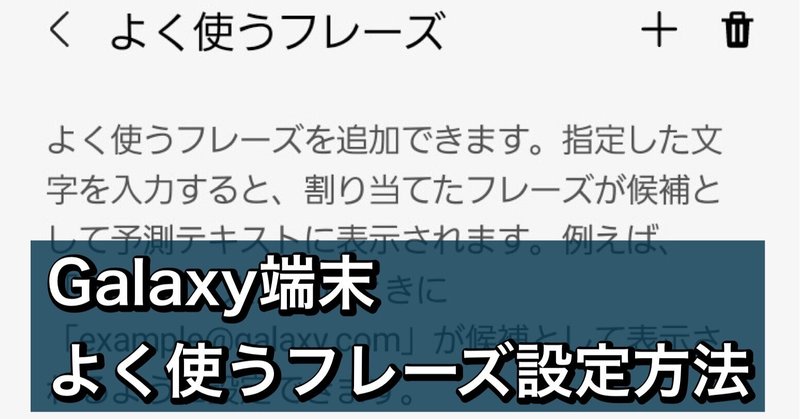
Galaxy「よく使うフレーズ」ユーザー辞書、単語登録機能の設定方法
記事をご覧いただきありがとうございます。
既に過去記事で何回も触れていますが、私、Galaxyユーザーです。
iPadの記事をよく書いているため勘違いされやすいですが、
Appleまみれではなく、メインスマホはGalaxy一筋です。
(というかiPhoneは一度も購入したことがありません。)
今日はGalaxyスマホでのユーザ辞書、単語登録の設定方法をご紹介します。
・まずは前提条件。
端末 :Galaxy S10
One UI :4.1
Android :12
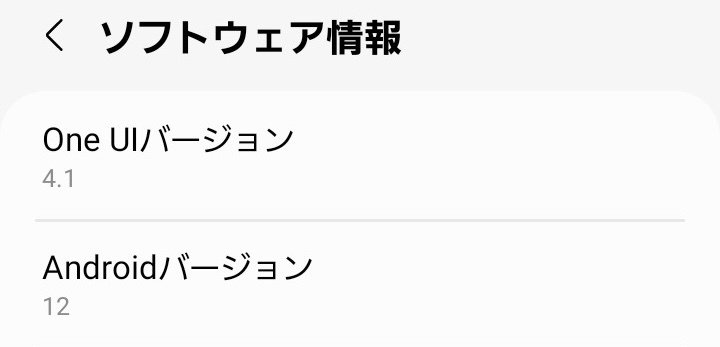
上記となりますので、ご了承ください。
なお、この記事は2023年5月時点の情報になります。
端末による差異はないと思われますので、
One UIとAndroidのバージョンをご確認いただければ幸いです。
・ユーザ辞書、単語登録=よく使うフレーズ
Galaxyでは一般的に「ユーザ辞書」、「単語登録」と呼ばれている機能について、「よく使うフレーズ」という名称がついています。
ユーザ辞書、単語登録については説明不要かもしれませんが、
例えば、「あどれす」と入力すると「自分のメールアドレス」を一発変換&入力することが可能です。
「よく使うフレーズ」は「設定」アプリ内にあります。
「設定」内の「よく使うフレーズ」にたどり着くには大きく下の2つの方法があります。
・方法1:地道に階層を進む
「設定」内で以下に進んでください。
設定
→一般管理
→Galaxyキーボード設定
→よく使うフレーズ
詳しくは以下の画像をご参照ください。
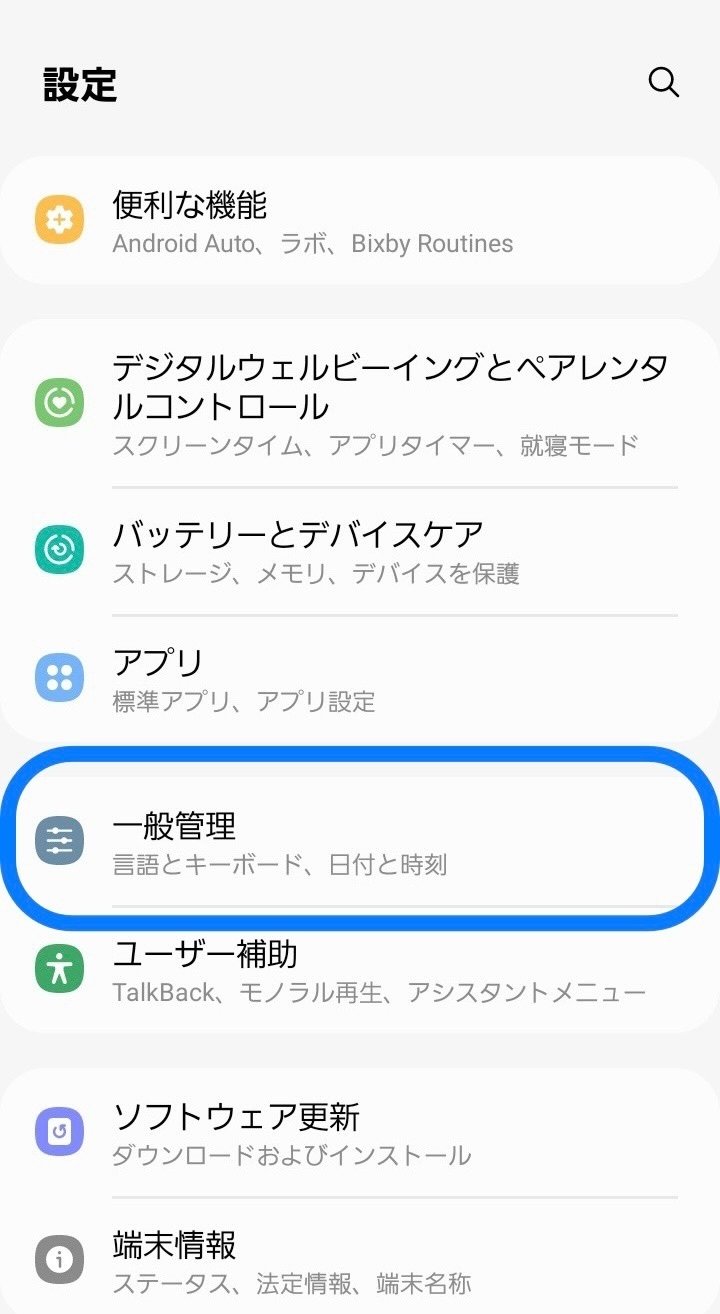


・方法2:検索機能を使う
「設定」内の検索機能で「よく使うフレーズ」と入力後、
検索結果の「よく使うフレーズ」をタップしてください。
※「よく」ぐらいを入力すれば候補にすぐ出てくるはずです
詳しく以下の画像をご参照ください。
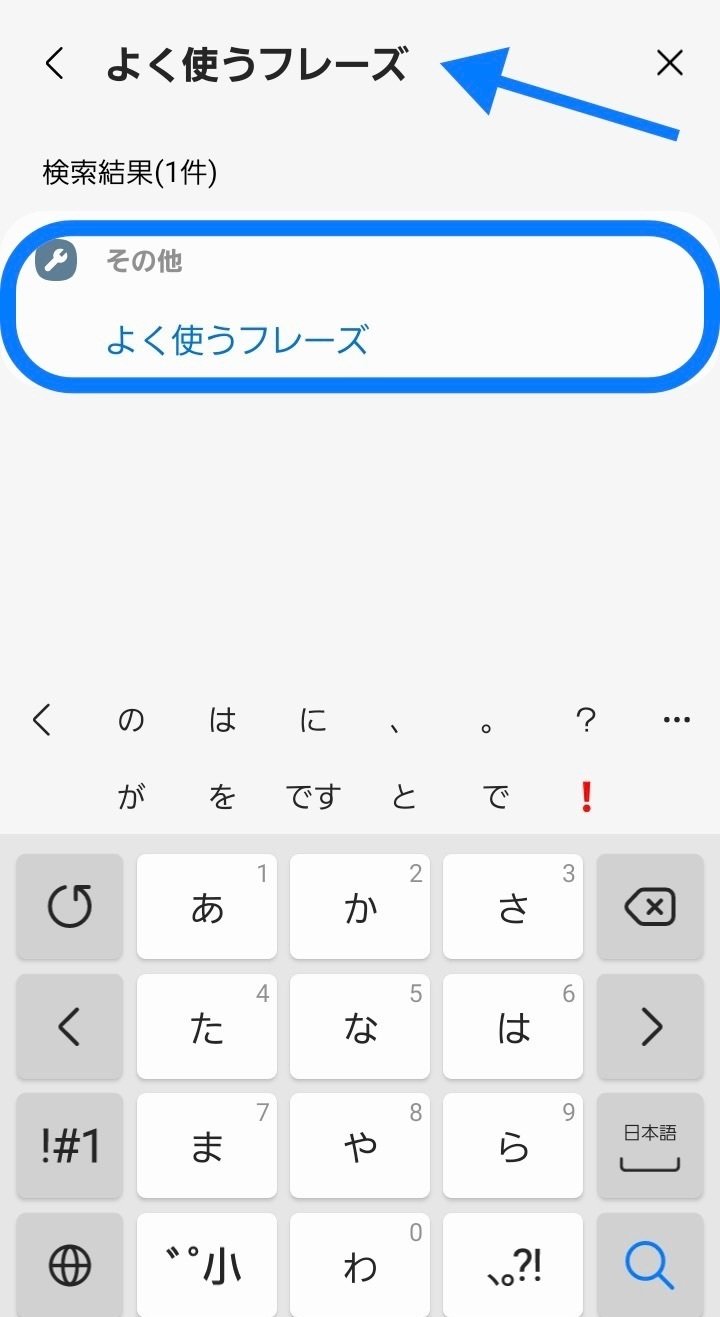
・よく使うフレーズ実際の設定方法
ここからは実際に設定を行なってみます。
右上の+マークをタップ。

入力文字、変換フレーズをそれぞれ入力します。
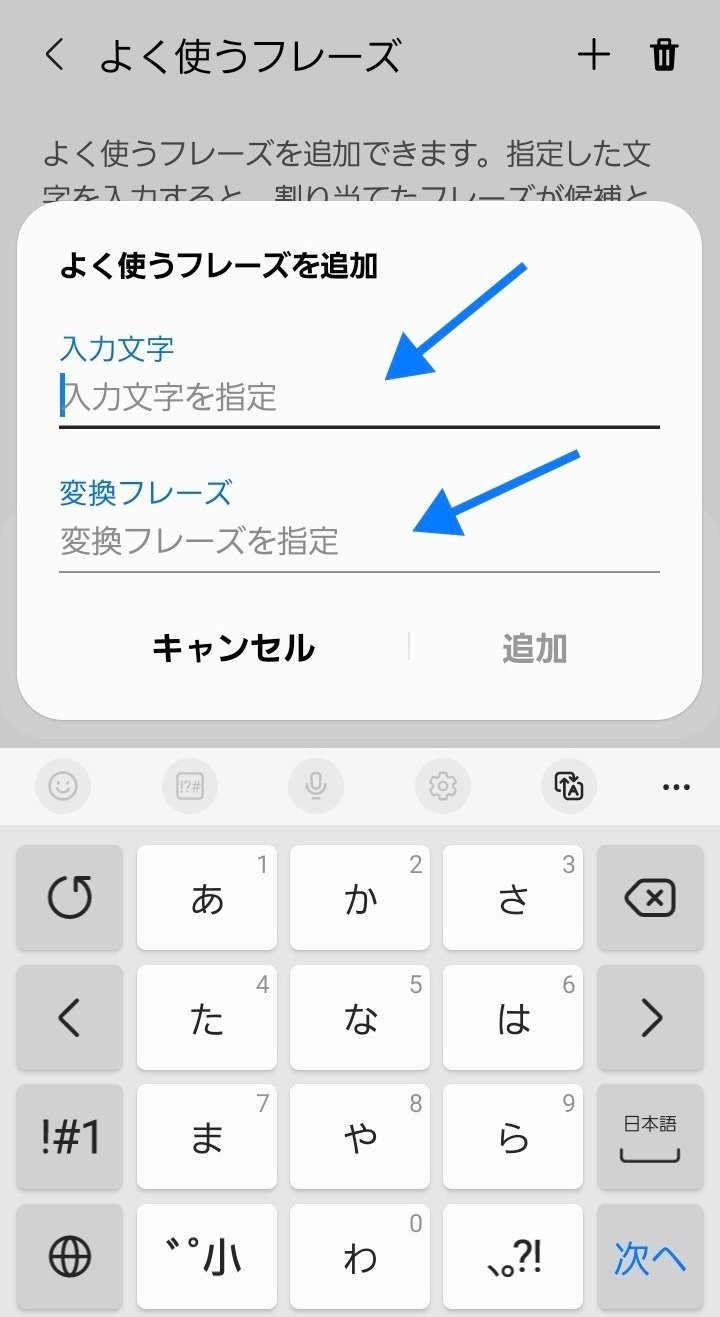
変換フレーズが「変換後に入力したい内容」と理解いただければOKです。
例えば、「あんか」を入力して「Anker」と変換したい場合は以下の画像になります。

・実際に私が使用しているよく使うフレーズ
あどれす
→自分のメールアドレス
わら
→(笑)
商品名やアプリの頭文字
→正式な商品名、アプリ
※例えば、以下のようなイメージです。
「えいち」→「HHKB」
「まじ」→「Magic Keyboard」
「ぐ」→「GoodNotes 5」
・まとめ:些細なことですが時短&ストレスフリーになります。
こういったことって、いわゆる「チリも積もれば」というやつです。
意外と馬鹿にならない改善になります。
時間短縮にもなりますし、快適性も向上します。
一度設定さえしておけば、そこから先はずっと恩恵を受けられます。
今回はGalaxy端末に限った内容でしたが、
他社製のスマホ、タブレットなどでも類似の機能が標準搭載されているのでぜひご利用ください。
以上です。
最後までご覧になっていただきありがとうございました。
よろしければ以下の記事もご覧ください。
Twitterもしています。
よろしければフォローしてください。
https://twitter.com/kaisyanosyakai
——————————————————————————————————
当記事はAmazon.co.jpを宣伝しリンクすることによってサイトが紹介料を獲得できる手段を提供することを目的に設定されたアフィリエイトプログラムである、Amazonアソシエイト・プログラムの参加者です。
最後まで読んでいただきありがとうございます。何か気になった点、ご質問があればお気軽にコメントをお願いします。あなたにとって1つでも有益な情報を提供できたのであれば幸甚です。
